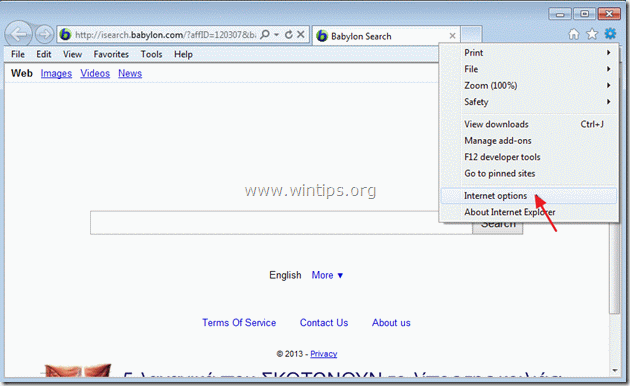„Online Weather Webplayer“ yra įtartina Somoto LTD programa, kuri tariamai teikia informaciją apie orus pagal jūsų dabartinę geografinę vietą. Kada „Orai internete“ programa yra įdiegta, ji taip pat pakeičia jūsų pagrindinį puslapį į nepageidaujamą Babilono paieškos puslapį (isearch.babylon.com/), kuris atlieka naršymo peradresavimus ir keičia jūsų interneto naršyklės paieškos nustatymus. The „Internetiniai orai“ programos pavadinimas yra „webplayer.exe“ ir yra po „C:\Vartotojai\
Jei norite atsikratyti „Internetiniai orai (webplayer.exe) ir atkurti tavo interneto naršyklės nustatymus atlikite toliau nurodytus veiksmus.
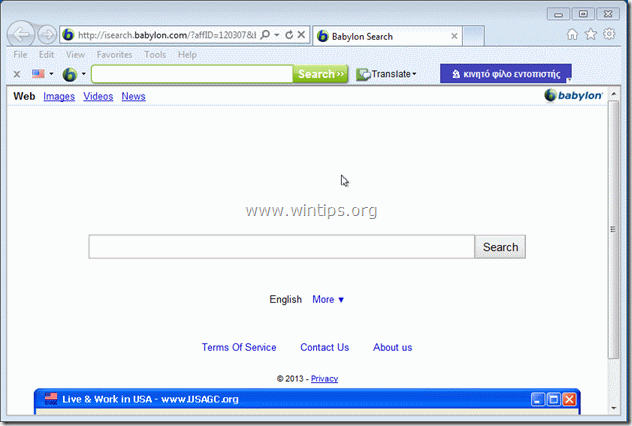
Kaip pašalinti „Internetiniai orai“, „Babilono paieška“ ir „Babilono įrankių juosta“ iš savo kompiuterio:
1 žingsnis. Pašalinkite kenkėjiškas programas iš valdymo skydelio.
1. Norėdami tai padaryti, eikite į Pradėti > Valdymo skydas.
{Pradėti > Nustatymai > Kontrolės skydelis. (Windows XP)}

2. Dukart spustelėkite, kad atidarytumėte "Pridėti arba pašalinti programas“, jei turite Windows XP arba
“Programos ir funkcijos“, jei turite Windows 8, 7 arba Vista).

3. Programų sąraše raskite ir Pašalinkite / pašalinkite šias „Online Weather“ įdiegtas programas:
a. Orai internete
b. BrowserProtect
b. Komplekte esantis programinės įrangos pašalinimo įrankis
b. Babilono įrankių juosta

4. Kai pašalinimo procesas bus baigtas, iš naujo paleiskite kompiuterį.
2 žingsnis. Pašalinkite „Babylon“ paiešką ir „Babylon Toolbar“ iš savo interneto naršyklės.
Internet Explorer, Google Chrome, Mozilla Firefox
Internet Explorer
Kaip pašalinti „Babylon“ paiešką ir „Babylon Toolbar“ bei atkurti „Internet Explorer“ naršyklės nustatymus.
1.Atidarykite „Internet Explorer“. ir tada atidarykite "interneto nustatymai”.
Norėdami tai padaryti, IE failų meniu pasirinkite „Įrankiai” > “interneto nustatymai”.
Pastebėti*: Naujausiose IE versijose paspauskite „Pavara“ piktogramą  viršuje dešinėje.
viršuje dešinėje.
2. spustelėkite „Išplėstinė“ skirtuką.

3. Pasirinkite "Nustatyti iš naujo”.

4. Pažymėkite (kad įgalintumėte) „Ištrinkite asmeninius nustatymus“ laukelį ir pasirinkite „Atstatyti“.

5. Baigę atkūrimo veiksmą, paspauskite „Uždaryti“, tada pasirinkite „Gerai“ norėdami išeiti iš „Internet Explorer“ parinkčių.

6. Iš naujo paleiskite naršyklę.
7. Iš naujo atidarykite „Internet Explorer“ ir IE failų meniu pasirinkite „Įrankiai” > “Tvarkyti priedus”.

8. Spustelėkite „Paieškos teikėjai“ parinktys kairėje srityje, ir tada pasirinkti ir pašalinti šie paieškos teikėjai:
9. ties "Paieškos teikėjaiSkiltyje pakeisite numatytąjį paieškos teikėją (pvz., Yahoo Search).

10. Pasirinkite ir pašalinti "Ieškoti internete (Babilonas)“ įrašas.*
Pastebėti*: Taip pat pašalinti “Mano paieška internete“ įrašą, jei jis yra.

11. Uždarykite visus Internet Explorer langus ir tęsti į 3 veiksmas.
Google Chrome
Kaip pašalinti „Babylon“ paiešką ir „Babylon Toolbar“ bei atkurti „Google Chrome“ nustatymus.
1. Atidarykite „Google Chrome“ ir eikite į „Chrome“ meniu  ir pasirinkite "Nustatymai”.
ir pasirinkite "Nustatymai”.

2. Surask "Paleidžiant" skyrių ir pasirinkite "Nustatyti puslapius"

3.Ištrinti "Babilono paieška" iš paleisties puslapių paspausdami "X“ simbolis dešinėje.

4.Nustatykite pageidaujamą pradžios puslapį (pvz. https://www.wintips.org) ir paspauskite "Gerai".

5. Eiti į "Paieška" skyrių ir pasirinkite "Tvarkyti paieškos sistemas".

6.Pasirinkite pageidaujamą numatytąjį paieškos variklį (pvz., Yahoo paieška) ir paspauskite "Padaryti numatytąją".

7. Tada pasirinkite "Ieškokite internete pagal Babiloną" paieškos variklis ir Pašalinti paspausdami "X“ simbolis dešinėje.

8. Pasirinkite "Gerai" Uždaryti "Paieškos sistemos"langas ir pasirinkite"Plėtiniai".

9. ties "Plėtiniai"langas, pašalinti "Babilono vertėjas“ įrašą toje eilutėje pasirinkę šiukšliadėžę. Naudojant tą pačią procedūrą pašalinti -jei jis egzistuoja- bet koks kitas su Babilonu susijęs plėtinys.

10. Uždarykite visus Google Chrome langus ir pRoceed į 3 veiksmas.
Mozilla Firefox
Kaip pašalinti „Babylon“ paiešką ir „Babilono įrankių juostą“ bei atkurti „Mozilla Firefox“ naršyklės nustatymai.
1. Pirmiausia turite įjungti pagrindinę „Firefox“ meniu juostą.
* Dešiniuoju pelės mygtuku spustelėkite, tuščioje vietoje dešinėje „Puslapio skirtukas“ ir įjungti Firefox „Meniu baras“.

2. „Firefox“ meniu eikite į „Pagalba” > “Informacija apie trikčių šalinimą”.

3. „Informacija apie trikčių šalinimą" langą, paspauskite "Iš naujo nustatykite „Firefox“.“ mygtuką iš naujo nustatykite „Firefox“ į numatytąją būseną.

4. Paspauskite "Iš naujo nustatykite „Firefox“.: vėl.

5. Baigus nustatymo iš naujo darbą, „Firefox“ paleidžiamas iš naujo.
6. Uždarykite visus Firefox langus ir pereiti prie kito Žingsnis.
3 veiksmas. Išvalykite kompiuterį nuo kenkėjiškų grėsmių.
Prisijunkite prie „Windows“ ir naudokite „MalwareBytes Antimalware“ programą, kad išvalytumėte kompiuterį nuo kompiuteryje likusių kenkėjiškų grėsmių.*
*Jei nežinote, kaip įdiegti ir naudotiMalwareBytes Anti-Malware“, skaitykite šiuos nurodymus.
Svarbu: Kad jūsų kompiuteris būtų švarus ir saugus, Atlikite visą nuskaitymą naudodami „Malwarebytes Anti-Malware“, „Windows“ saugiuoju režimu.*
* Norėdami įjungti „Windows“ saugųjį režimą, paspauskite „F8“ klavišą, kai kompiuteris paleidžiamas, prieš pasirodant „Windows“ logotipui. Kai "„Windows“ išplėstinių parinkčių meniu“, naudokite klaviatūros rodyklių klavišus, kad pereitumėte prie Saugus režimas parinktį, tada paspauskite „ĮEITI“.
4 veiksmas. Išvalykite nepageidaujamus failus ir įrašus.
Naudokite "CCleaner“ programą ir pereikite prie švarus jūsų sistema laikinai interneto failai ir neteisingi registro įrašai.*
*Jei nežinote, kaip įdiegti ir naudoti „CCleaner“, skaityk šiuos nurodymus.